
Tartalomjegyzék:
- Szerző John Day [email protected].
- Public 2024-01-30 09:44.
- Utoljára módosítva 2025-01-23 14:48.

Mindig is szerettem volna time lapse videókat készíteni, de nincs beépített intervallummérővel rendelkező fényképezőgépem. Valójában nem hiszem, hogy nagyon sok fényképezőgép rendelkezik ilyen funkcióval (különösen nem SLR fényképezőgépek). mit szeretnél csinálni, ha time-lapse videókat akarsz készíteni? Vásárolhat kereskedelmi intervallummérőt (igen, igaz). Megnézhet néhány ehhez hasonló oktatható anyagot, és saját maga készíthet elektronikus alkatrészekből. De mi van akkor, ha nincs ideje/készségei az építéshez? Csak valami gyorsat és olcsót szeretne. Nos, valójában használhat egy közös TI grafikus számológépet (nem ismerek olyan középiskolás diákot, aki ezek közül egyet nem tudna), és csatlakoztathatja azt bármelyik távoli zárkioldóval rendelkező kamerához. Ez meglehetősen egyszerű, és a fényképezőgéptől függően egyáltalán nem igényel elektronikus munkát.
1. lépés: Szükséges alkatrészek


Íme a szükséges alkatrészek listája: TI grafikus számológép - a TI -83+-ot használom. Nem teszteltem a kódomat más modelleken, így nem tudom garantálni, hogy működni fog. Fényképezőgép távoli zárkioldóval - a Canon EOS Rebel -t használom. Ez egy 2,5 mm -es foglalattal rendelkezik, amelyet a számológéphez csatlakoztathat. Ha a fényképezőgép nem rendelkezik 2,5 mm -es zárkioldóval, akkor létre kell hoznia valamilyen összekötő kábelt, amely összekapcsolhatja a kettőt. Linkkábel - Ha a fényképezőgép 2,5 mm -es foglalattal rendelkezik, használhatja a jöjjön a számológéppel.
2. lépés: Programozza be a számológépet
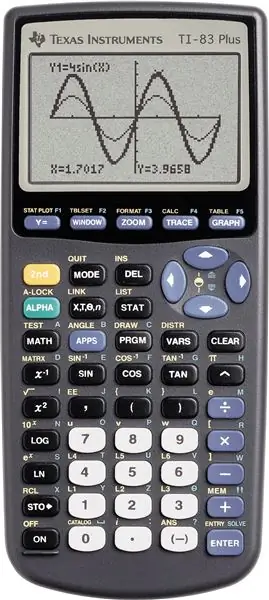
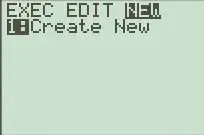
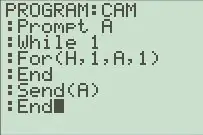
A számológéptől függően ez a folyamat kissé eltérhet. A következő utasítások a Ti-83+készülékre vonatkoznak. Megpróbálok utasításokat kapni a különböző modellekhez, de azt is át kell alakítanom, hogy működjön velük.
1) Kapcsolja be a grafikus számológépet (duh) 2) Nyomja meg a PRGM gombot 3) Nyomja meg kétszer a jobbra mutató nyilat, hogy kiemelje a lapot az "Új" tetején 4) Nyomja meg az ENTER gombot 5) Írjon be egy nevet (én "Kamera" -t használtam)) 6) Most már készen áll a következő program beillesztésére. A függvények a PRGM gomb újbóli megnyomásával keresik, míg a, a és a vége. A Küldés funkciót a 2nd -> 0 (katalógus) gomb megnyomásával kell kiválasztani. Íme a program:: Prompt A: Míg 1: For (H, 1, A, 1): End: Send (A): End Ez egy nagyon egyszerű program. Írtam egyszer egyet, amely nyomon követte, hogy hány kép készült, megjelenítette a becsült hátralévő időt stb., De úgy tűnik, hogy túl sok időt vesz igénybe az akkumulátor, és valamilyen oknál fogva a számológép valóban lelassult egy bizonyos számú kép után. Előfordulhat, hogy jobban működik, ha a programot számítógépre írja az assemblerben, majd elküldi a számológépnek, de szüksége van egy speciális összekötő kábelre, és ez meghiúsítja az utasítás utasítását. Frissítés: A fenti kód állítólag működik mind a TI-83, mind a Ti-84 modelleken. Köszönöm LightShadow756, hogy elküldte nekem a Ti-89-hez a következő kódot: [Program] kamera (képek, késleltetés) ClrErr EndTry EndWhile EndPrgm (Program befejezése)
3. lépés: A kapcsolat létrehozása


Ennek a lépésnek nagyon egyszerűnek kell lennie attól függően, hogy milyen fényképezőgéppel rendelkezik. A legtöbb TI -számológép 2,5 mm -es audio csatlakozóval rendelkezik, amelyet két számológép összekapcsolására használnak. Kiderült, hogy az EOS lázadóm ugyanazt a típusú jack -et használja, és nincs szükség átalakításra.
Ha azonban a fényképezőgép más méretű hangkábelt használ, akkor szükség lehet adapterre. Még ennél is rosszabb, hogy ha más alakú csatlakozót használ, lehet, hogy adaptert kell vásárolnia vagy készítenie (tudom, hogy a Canon 10D -hez hasonló fényképezőgépek rendelkeznek kifejezetten nekik készült zárkioldó dugókkal, nagyon nehéz megtalálni az ilyen típusú csatlakozókat).
4. lépés: Állítsa be a felvételt



Itt kezdődik a mulatság. Ne csatlakoztassa még a számológépet. Először döntse el, mit szeretne fényképezni. Ha a szabadban tartózkodik, próbálja meg ezt olyankor végezni, ahol a megvilágítás viszonylag állandó marad. Ezenkívül próbáljon távol lenni a naptól. Állítsa be a felvételt - Használjon erős állványt, és ne közelítsen túl szorosan. Ne felejtse el, hogy a dolgok hosszú ideig változhatnak. Fókusz - Az élességállítás után kapcsolja át a fényképezőgépet kézi élességállításra, vagy használjon zárolt élességállítási funkciót, ha van ilyen. Ez a lépés nagyon fontos, mert a fényképezőgép úgy dönthet, hogy valami másra fókuszál a képen, ha a téma mozog. Nem fog jól kinézni, ha a fókusz gyorsan változik egy videón. Továbbá, ha az eget fényképezi, és nincsenek felhők a keretben, akkor a fényképezőgép nem tud semmire fókuszálni, ha egyáltalán nem készít képet. Állítsa be az expozíciót - Ez a lépés még fontosabb lehet mint a fókusz lépés. Ha a fényképezőgép kézi vagy zárolt expozíciós móddal rendelkezik, nagyon fontos, hogy használja. A fókuszhoz hasonlóan az expozíció idővel változhat, és egyáltalán nem néz ki jól, ha a videó nagyon gyorsan világosodik és sötétebb lesz. Beállítás Minőség - A kamerától és a kívánt felbontástól függően módosítania kell képminőség. A Canon lázadóm akár 6,3 megapixeles képeket is tud készíteni, de ez nagyon felesleges, ha egy kis videót készítek a youtube -ra. Ezenkívül a számítógéptől függően HOSSZÚ időbe telik 200+ fotó megnyitása a legmagasabb minőségben készül. Tehát általában a legalacsonyabb értékre állítom le a minőségét. Néhány opcionális lépés A képellenőrzés kikapcsolása - Ha meg akarja takarítani az akkumulátor élettartamát, ha nem kapcsolja be az LCD -t minden kép készítésekor, ne felejtse el kapcsolja ki a fényképezőgép alvó állapotát - Ha nagyon nagy késéssel fog fényképezni, akkor ki kell kapcsolnia a fényképezőgép alvó üzemmódját. (Ez azonban gyorsabban lemeríti az akkumulátort. Ha nagyon aggódik emiatt, akkor valóban módosíthatja a programot, hogy „felébressze” a számológépet, mielőtt megpróbál fényképezni, így így a számológépet alvó üzemmódban tarthatja. ez felesleges).
5. lépés: Készítse el a fényképeket
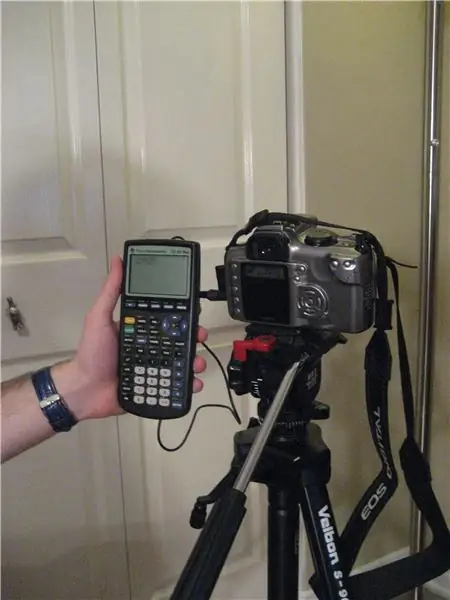
Ez a rész meglehetősen egyszerű: Csatlakoztassa fényképezőgépét és számológépét - Használja a 3. rész linkkábelét a kettő csatlakoztatásához Indítsa el a programot - Kapcsolja be a számológépet, és nyomja meg a PRGM gombot. Keresse meg a listában a létrehozott programot, és nyomja meg az enter billentyűt. A képernyőn megjelenik az "A =?" Üzenet. Írja be a kívánt időt a képek közé. Megjegyzés: ez nem az idő másodpercben. Azt hiszem, ezek közül körülbelül 100 másodperc, de ez az akkumulátor élettartamától és a számológép modelljétől függően változhat. Ha nem akar minden alkalommal gondolni erre a konverzióra, hozzáadhat egy kis kódrészletet a programhoz, hogy ezt megtegye az Ön számára. Nyomja meg az Enter billentyűt - A fényképezőgépnek el kell indulnia! Most dőljön hátra és lazítson, és győződjön meg arról, hogy semmi sem robban. Kapcsolja ki a programot - Ha befejezte a felvételt, akkor kapcsolja ki a programot az ON gomb lenyomásával vagy lenyomva tartásával. Ekkor megjelenik egy „ERR: BREAK” üzenet. Csak jelölje ki a Kilépés gombot, és nyomja meg az enter billentyűt. A program most leáll, és kikapcsolhatja a számológépet. Ha újra szeretné indítani a programot, mindössze annyit kell tennie, hogy ismét megnyomja az ENTER billentyűt, nem kell újra a program párbeszédablakba lépnie.
6. lépés: Fordítsa össze a videót
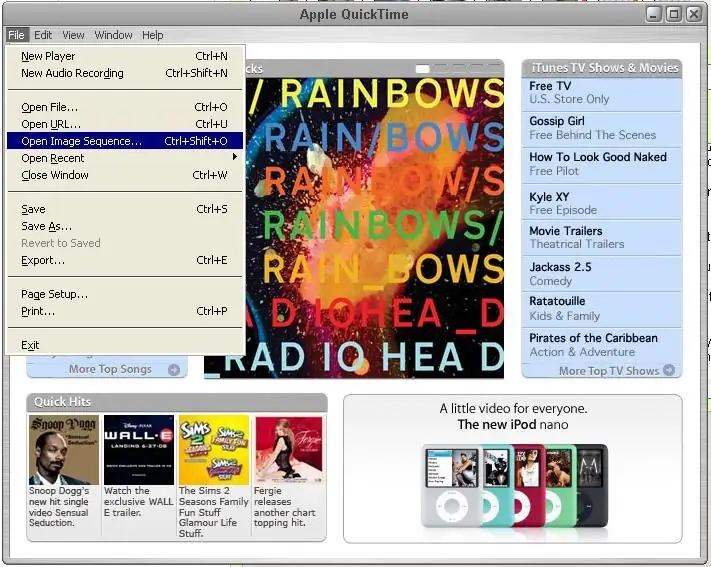
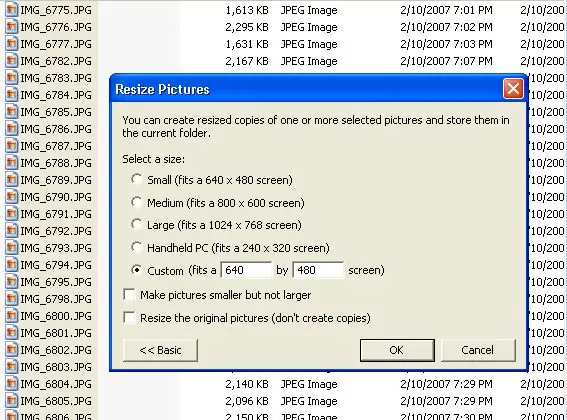
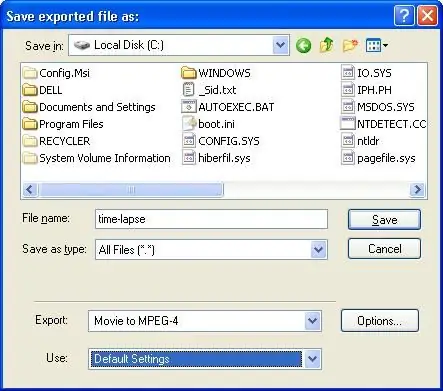
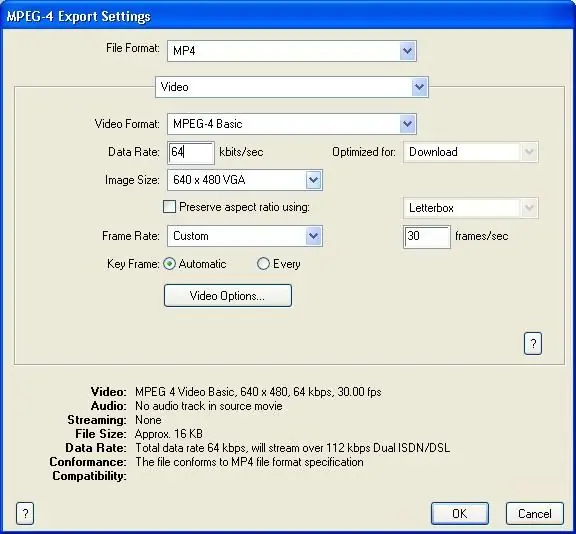
Most, hogy megvan az összes képe, mindössze annyit kell tennie, hogy összeállítja őket egy videóba. Ennek számos módja van. A YouTube itt talál útmutatót a videó összeállításához a Windows Movie Maker használatával. Ennek ellenére nem szeretem, hogy nem lehet könnyen megváltoztatni a videó képkockasebességét, így a végtermék lassúnak és szaggatottnak tűnik. Személy szerint szeretem használni az Apple QuickTime Pro -ját (amennyire én nem) t, mint az Apple…) Először másolja az összes fényképét a számítógép merevlemezére, és helyezze őket egy mappába. Valószínűleg előre szeretné átméretezni az összes fényképét. Ez megakadályozza, hogy számítógépe lefagyjon, ha túl sok nagy fényképet próbál megnyitni gyorsidővel. Javaslom a Windows XP PowerToys képátméretező használatát, amelyet közvetlenül innen tölthet le. Nagyon könnyen használható, és pillanatok alatt átméretezheti az összes fényképét. Ezután (ha Quicktime Pro -t használ) nyissa meg a fájlt> Képsorozat megnyitása. Válassza ki az első képet a videóból, majd nyomja meg az OK gombot. A videót automatikusan létre kell hozni! Ezután válassza a Fájl> Exportálás lehetőséget. Lehet, hogy itt kell játszani a beállításokkal. Ha fel akarod tölteni a videódat a YouTube-ra, azt javaslom, nézd meg ezt az oldalt. Ha azt szeretnéd, hogy a videód korszerűsödjön a Youtube számára, válaszd az "Export to MPEG-4" lehetőséget az exportálási párbeszédpanelen, majd kattints a Beállítások gombra a további lehetőségek módosításához körül. Mellékeltem egy képet néhány beállítással, de nem vagyok túl jó a videókkal, ezért kérjük, kísérletezzen, hogy megtalálja az Ön igényeinek megfelelőt. Ha jobb minőségű videót szeretne, javaslom az AVI -t vagy a Quicktime Movie formátumot, de még egyszer nem vagyok túl jó ebben, ezért kérjük, kísérletezzen. Ha azonban nem szeretné "megvásárolni" a Quicktime Pro -t, sok más lehetőség is van. Valójában azonban túlmutat ezen az oktatási területen, ezért ezt rád bízom. Egy gyors google -keresés a "Stop Motion szoftver" kifejezésnek rengeteg eredményt ad. Nem fogok többet foglalkozni ezzel, mivel ez nagymértékben változik a beállításoktól függően.
7. lépés: Élvezze

Íme néhány kész videó, amelyet ezzel a módszerrel készítettem. Az is jó lenne, ha bárki, aki tudja, hogyan kell programozni a későbbi modellszámológépeket (Ti-84, 86 és 89), írna néhány programot ugyanezhez. Valószínűleg meg tudnám írni a programokat, de nem lenne módom tesztelni. Jó szórakozást!
Ajánlott:
Kapcsolja be a HP49G-grafikus számológépet intervallummérővé a Canon Eos készülékhez: 4 lépés

Kapcsolja be a HP49G-grafikus számológépet intervallummérővé a Canon Eos: Disparador autom à /photos/cacholongo/Szükséges összetevők: 2n3904, Resistencia 2,2k; Diodo 1n4001, Cable de conexi à ƒ  & su
Fordítsa a forgó telefont rádióvá és utazzon az időben: 5 lépés (képekkel)

Fordítson egy forgó telefont rádióvá, és utazzon az időben: egy forgó telefont rádióvá törtem! Vedd fel a telefont, válassz országot és egy évtizedet, és hallgass nagyszerű zenét! Hogyan működik? Ez a forgó telefon beépített mikroszámítógéppel (Raspberry Pi) rendelkezik, amely kommunikál a radiooooo.com webrádióval. Az
Készítsen Bluetooth -vezérlésű robotot saját grafikus felhasználói felületével: 5 lépés

Készítsen Bluetooth -vezérlésű robotot saját grafikus felhasználói felülettel: Helló barátaim, miután ma kézműves projektet készítettem, itt egy hűvös arduino projektet kaptam. Külsőre régi koncepciónak tűnik, de várjon srácok, van itt egy csavar, ami egyedivé teszi ezt a projektet. Tehát mi itt az egyedi? Tehát itt megmutatom nektek
Készíts időtúllépő videókat a Raspberry Pi segítségével (11 kódsor): 12 lépés (képekkel)

Készíts időtúllépő videókat a Raspberry Pi segítségével (11 sor kód): Nemrég ültettem először néhány magot az asztali edényembe. Nagyon izgatott voltam, ahogy néztem őket, de mint tudjuk, ez egy lassú folyamat. Látni sem tudtam, hogy a növekedés igazán csalódott, de hirtelen bennem felébredt az elektronikai hobbi
Készítsen sztereó grafikus képeket Excelben: 8 lépés (képekkel)

Készítsen sztereó grafikus képeket Excelben: A sztereó grafikus képek mélységet adhatnak a 3D -s ábráknak
